
Nach einigen Abwägungen und Vergleichen zwischen verschiedene Kamera-Drohnen habe ich mir nun die Parrot Anafi zugelegt. Hier sind meine ersten Eindrücke dieses portablen Quadkopters mit hochauflösender und gimbal-stabilisierter Kamera.

Zunächst wurden die drei Flug-Akkus und der Akku für die Fernsteuerung vollständig aufgeladen, was ca. 2-3 Stunden
dauerte. Nachdem ich mir einen geeigneten und ruhigen Ort zum Fliegen ausgesucht hatte, führte ich meinen ersten Start
durch. Die Anafi steigt sofort nach dem Drücken des Start-/Ladeknopfes auf der Fernbedienung auf ca. 1 Meter Höhe und
hält die Position dort recht genau. Die Steuerbefehle über die Fernbedienung werden von der Drohne präzise und schnell
ausgeführt. Auch feinste Positionskorrekturen lassen sich recht einfach durchführen.
Der Flug mit Film-Geschwindigkeit ist gemütlich und soll ein ruhiges Bild im späteren Video garantieren. Die
Sport-Geschwindigkeit ist deutlich dynamischer und bringt die Anafi auf Trab. So lassen sich Distanzen, in denen z.B.
nicht gefilmt werden soll, recht schnell überwinden. Die Kurvenlage fühlt sich dabei natürlich an und es macht Spaß,
die Drohne durch die Luft zu jagen. Hierbei geht nichts an der Präzision der Lage in der Luft verloren, so dass auch
bodennahe Aufnahmen mit höherer Geschwindigkeit ohne Probleme gemacht werden können.
Nach ca. 20 Minuten (die leider viel zu schnell vergingen) neigte sich der Akku dem Ende zu und ich landete ohne Probleme
die Drohne. Mit wenigen einfachen Handgriffen tauschte ich den Akku durch einen Ersatz-Akku aus und der Flug konnte weitergehen.
Ich empfehle auf jeden Fall mindestens einen Ersatz-Akku oder sogar gleich die
Anafi Extended Version mit einer passenden Transporttasche, damit auch
Drohne und Fernsteuerung mit Zubehör unterwegs platzsparend verstaut werden können.
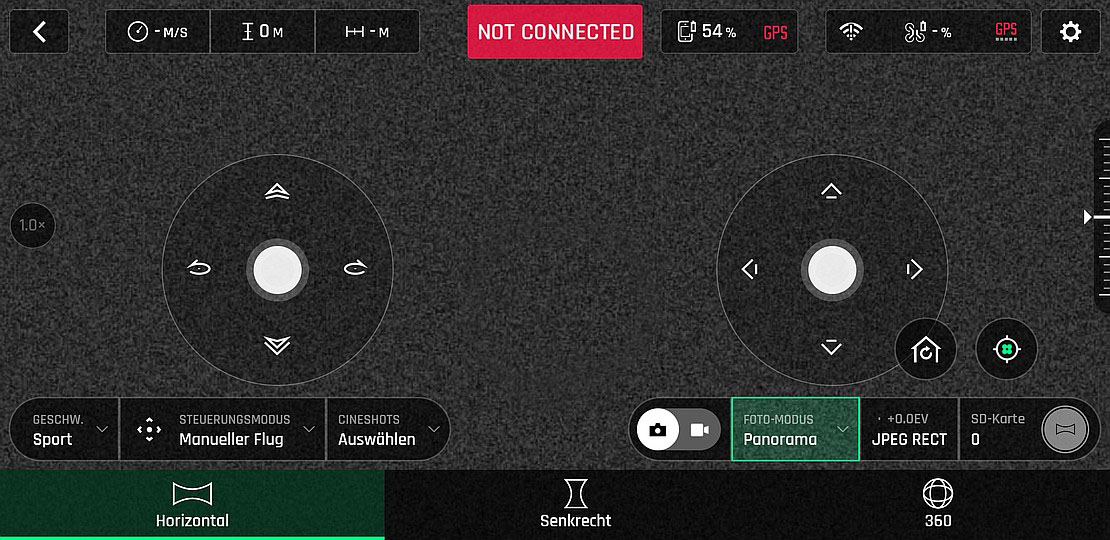
Laut dem offiziellen Benutzerhandbuch [PDF; 5,5MB] gibt es die folgenden Video-Auflösungen, mit denen man Filme mit der Anafi aufzeichnen kann:
Bei der Wahl der Auflösung sollte man etwas herumprobieren, was am besten geeignet ist. Grundsätzlich spricht nichts gegen die höchstmögliche Auflösung, nur der Speicherverbrauch auf der SD-Karte ist eben auch am höchsten, d.h. 1GB pro Minute werden hier leicht erreicht. In den höchsten Auflösungen sind allerdings nur Einzelbildraten von max. 30fps möglich. Wenn man also schnellere Bewegungen oder Zeitlupen aufnehmen will, muss man die Qualität herunterschrauben, d.h. entweder 1080p oder sogar 720p.
Der Belichtungswert ist der einzige Wert, der im Auto-Modus einstellbar ist. Er drückt die allgemeine Helligkeit bzw. Dunkelheit eines Fotos/Videos aus. Bei einem Wert von +0 ist die Belichtung des Bildes ausgeglichen. Um beispielsweise das Bild heller zu machen, muss man den Regler auf positive Werte einstellen. Dies kann hilfreich sein, wenn man eine von hinten beleuchtete Szene aufnimmt und die Umgebung in hellem Licht auslaufen lassen will.
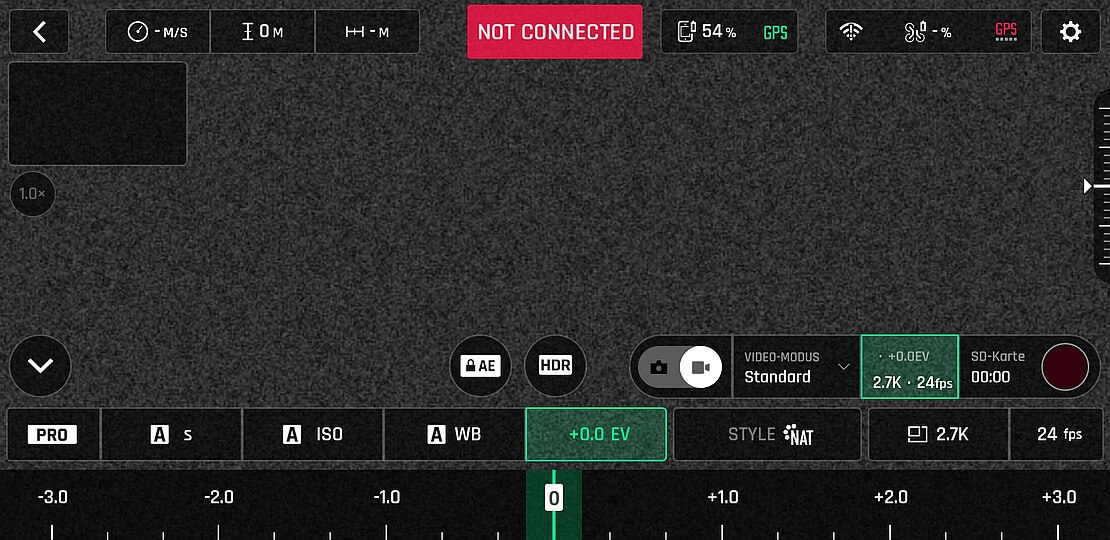
Die Verschlusszeit sind Bruchteile einer Sekunde, währenddessen die Linse geöffnet ist, um ein Bild zu
machen (z.B. 1/200 = 0,005s = 5ms). Im AUTO-Modus wird kontinuierlich die optimale Kombination aus Verschlusszeit
und ISO-Wert errechnet und eingestellt. Dies führt bei wechselnden Lichtverhältnissen (d.h. bei praktisch
jeder Bewegung der Drohne oder Kamera) zu unterschiedlichen Belichtungssituationen, welche im Video später
zu sehen sind und sich auch nachträglich nur sehr schwierig entfernen lassen. Für professionellere Aufnahmen
sollte man manuell eine geeignete Kombination aus Verschlusszeit und ISO-Wert einstellen.
Eine Daumenregel besagt, dass die Verschlusszeit für ein Video max. doppelte der FPS-Rate sein sollte, also z.B.
bei der Aufnahme mit 24fps sollte die Verschlusszeit bei ca. 1/50 liegen.
ND-Filter: Um bei der Verkürzung der Verschlusszeit das Bild nicht überzubelichten, können sogenannte ND-Filter (Neutraldichtefilter bzw. Graufilter) helfen, die Lichteinstrahlung verringern. ND-Filter kommen gewöhnlich nur bei Videos zum Einsatz, für Fotos sind sie eher kontraproduktiv. Sie helfen auch, den sogenannten Jello-Effekt zu verringern, eine Bildstörung bei Videoaufnahmen, die das Bild wackelpuddingartig verzerrt. Durch den Aufsatz eines passenden ND-Filters wird die Lichtmenge, die auf den Videosensor fällt, zu einem gewissen Grad reduziert. Dadurch kann die Verschlusszeit verringert werden, was die Bewegungsunschärfe verringert und das leichte "ruckeln" der Aufnahmen bei hellem Sonnenlicht vermeidet.
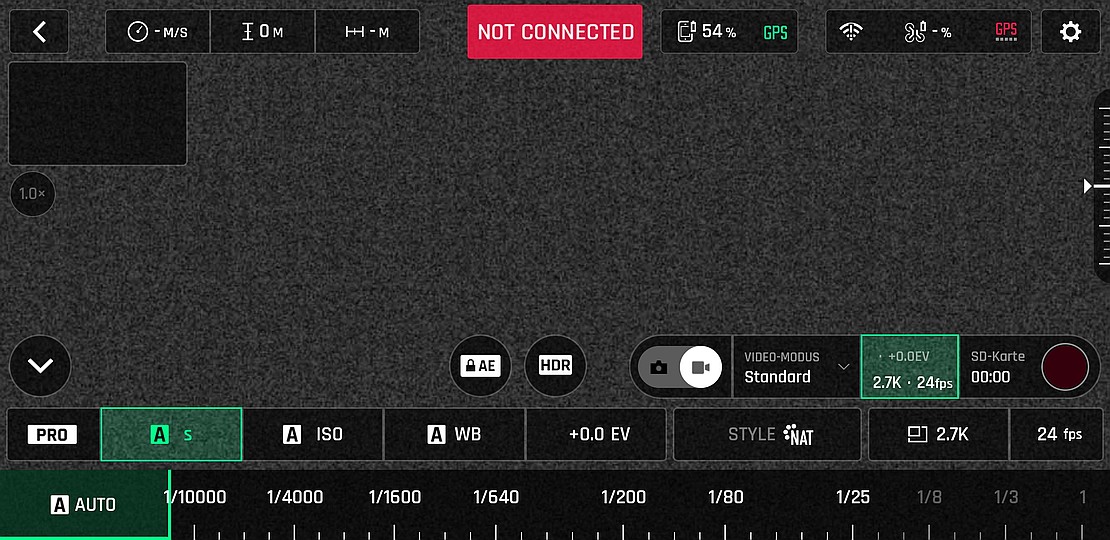
Der ISO-Wert bezieht sich auf die Empfindlichkeit des Sensors und ist mit der Verschlusszeit verbunden.
Im AUTO-Modus wird kontinuierlich die optimale Kombination aus Verschlusszeit und ISO-Wert errechnet und eingestellt.
Wie oben schon erwähnt, führt dies zu unterschiedlichen Belichtungssituationen und sieht später im Video
nicht besonders gut aus.
Bei manueller Einstellung des ISO-Wertes ist darauf zu achten, dass je weniger empfindlich der Sensor eingestellt
ist, umso weniger Bildrauschen (digital grain) im Bild sichtbar ist. Bei guten (sonnigen) Lichtverhältnissen bieten
sich niedrigere Werte (100 bzw. 200) an. Empfindlichere ISO-Werte wie 3200 können verwendet werden, um Innen-Szenen
mit schlechten Lichtverhältnissen oder Außen-Szenen während der Dämmerung aufzunehmen.
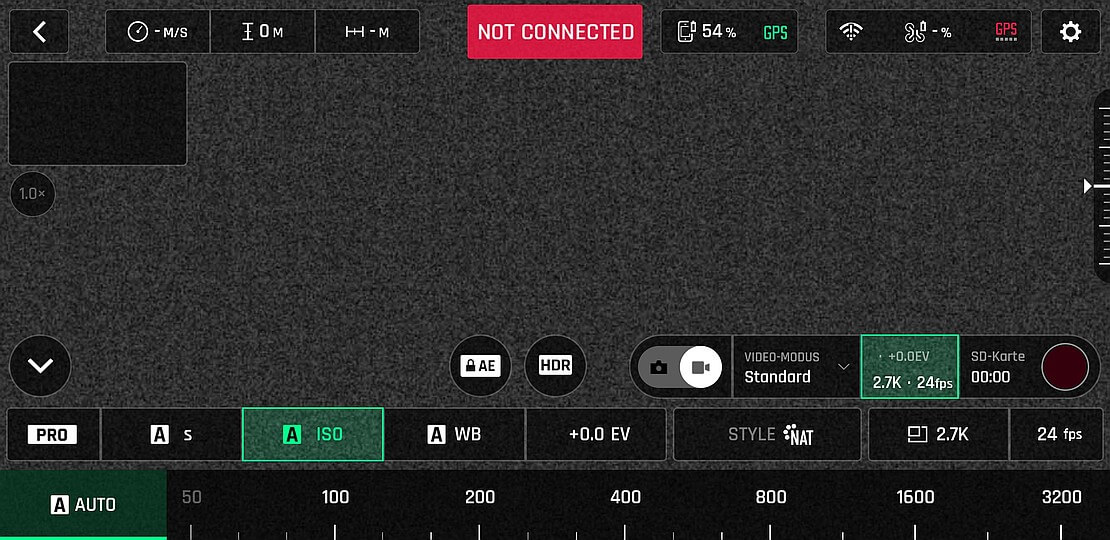
Der Weißabgleich dient dazu, die Kamera auf die Farbtemperatur des Lichtes am Aufnahmeort zu sensibilisieren. Im AUTO-Modus wird diese Einstellung kontinuierlich an die vorherrschenden Lichtverhältnisse angepasst und wirkt im späteren Video eher unschön. Man sollte also vor der Video-Aufnahme eine passende Einstellung auswählen.
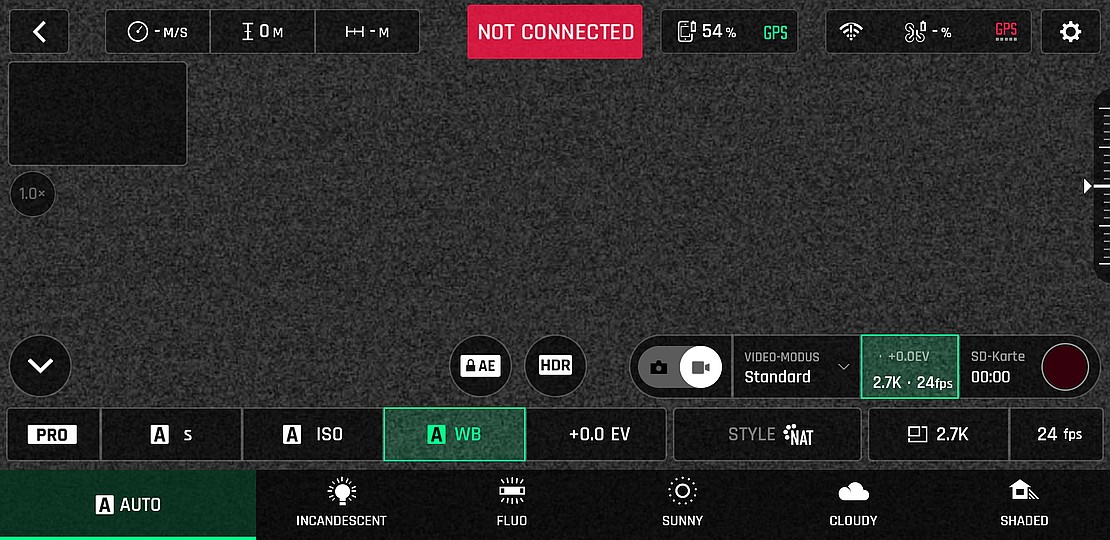
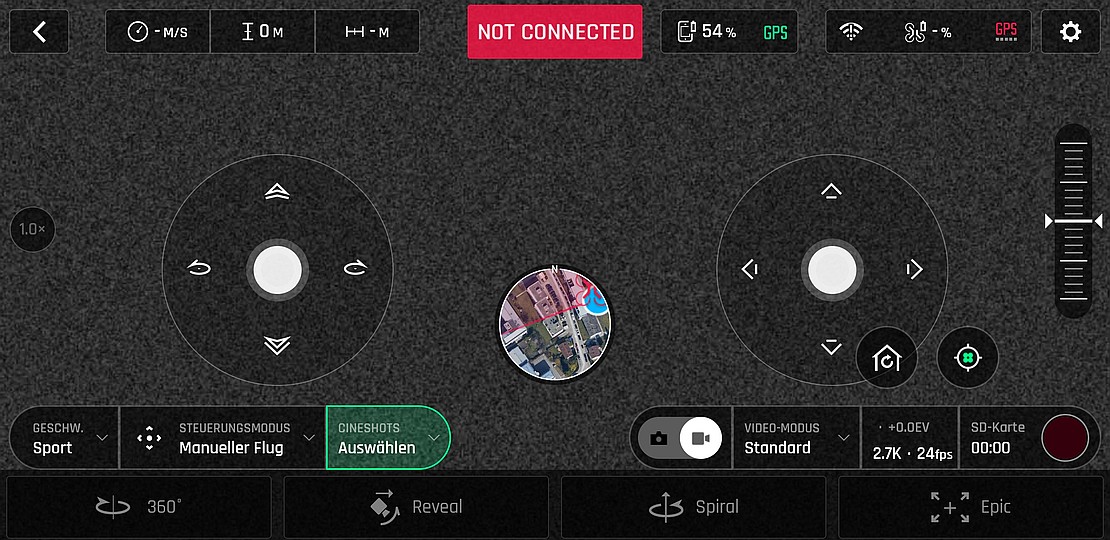
Der Waypoint-Modus ermöglicht der Drohne das selbständige Abfliegen von zuvor gespeicherten Wegpunkten. Diese Flüge können recht detailliert geplant werden.
Bevor man einen solchen Flugplan erstellt und durchführt, sollte man zunächst planen, welche Objekte man anfliegen und filmen
möchte und damit eine Route festlegen. Dabei muss immer sichergestellt sein, dass man sich innerhalb der gesetzlichen
Bestimmungen befindet (z.B. den Flug immer in Sichtweite durchführt). Man sollte auch jederzeit den Flug abbrechen können,
falls es einen technischen Defekt gibt oder etwas Unvorhergesehenes passiert.
Des Weiteren muss sichergestellt sein, dass im Flugplan keine Hindernisse im Weg stehen (Masten, Bäume, Häuser, Berge etc.) und
man in diesem Bereich auch fliegen darf. Hierbei können die folgenden Websites bzw. Apps enorm helfen:
Bei der weiteren Flugplanung sind Wetter, Tageszeit und die entsprechende Belichtung (wie tief und in welcher Himmelsrichtung steht die Sonne?) zu beachten. Wenn man einen Flugplan erstellt hat, kann man diesen immer wieder abfliegen und so z.B. bei verschiedenen Wetter- und Lichtverhältnissen, Tagezeiten oder sogar unterschiedlichen Jahreszeiten Aufnahmen derselben Perspektiven machen. Überblendet würden diese einzelnen Aufnahmen einen interessanten Film ergeben.
Der Startpunkt des Flugplans wählt man idealerweise in der Nähe des Standorts des Piloten der Drohne. Von hier aus
werden die weiteren Wegpunkte gesetzt.
Mit jedem Tippen auf die Karte wird ein neuer Wegpunkt gesetzt, der die Höhe des letztes Wegpunktes hat.
Der letzte Wegpunkt ist normalerweise ebenfalls wieder in der Nähe des Piloten oder entspricht sogar dem Startpunkt.
Dies kann man erreichen, indem man irgendwo in der Karte länger gedrückt hält und dann die Option [schließen] anwählt.
Dabei wird der letzte Wegpunkt mit dem Startpunkt verbunden und der Flugplan geschlossen. In den Einstellungen
zum Flugplan kann man noch auswählen, ob die Drohne am Ende des Fluges landen soll oder nicht. Falls nicht, verharrt
sie nach dem Flug einfach am letzten Wegpunkt.
Jeder Wegpunkt zeigt eine Zahl, die der Höhe der Drohne in Metern an diesem Punkt entspricht. Will man Hindernisse
überfliegen, sollte man deren Höhe gut kennen oder einen entsprechenden Sicherheitsabstand einhalten. Vor allem bei
Steig- und Sinkflügen sollten kreuzende Hindernisse noch genauer geprüft werden.
Tippt man auf eine der Verbindungslinien zwischen den Wegpunkte, so sieht man die Geschwindigkeit (in m/s), die
die Drohne während dieser Strecke fliegt. Durch einen längeren Druck des Fingers kann man diese Geschwindigkeit
zwischen 1m/s (3,6km/h) und 11m/s (39,6km/h) einstellen, je nach gewünschtem Flugverhalten.
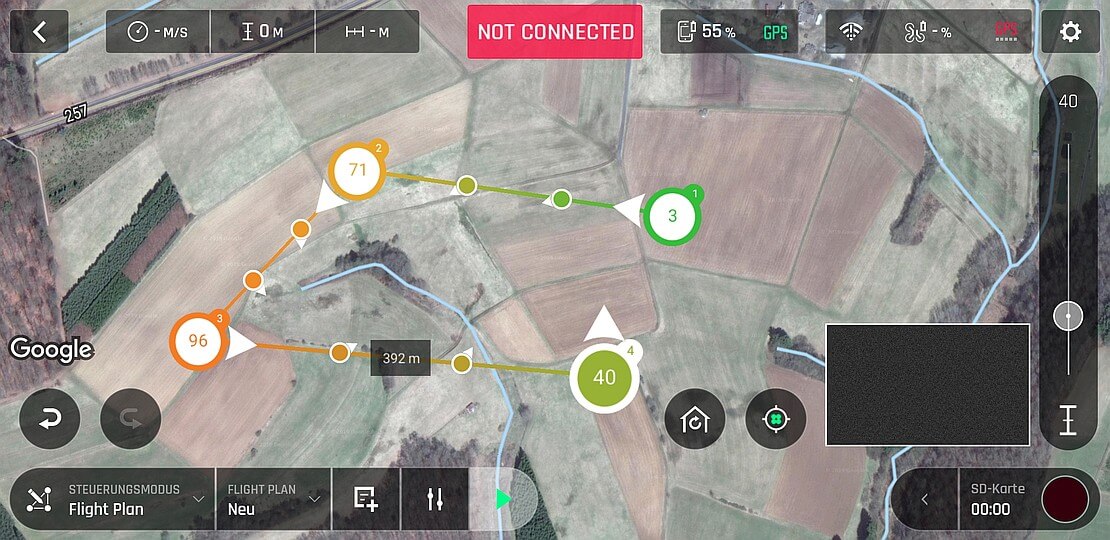
Sind alle Wegpunkte erstellt, so kann man noch die Blickrichtung der Kamera festlegen. Der horizontale Blickwinkel wird mit einem Pfeil
direkt an den Wegpunkten angezeigt und kann um 360° frei gedreht werden, d.h. die Drohne fliegt entweder in einem
linearen Flug immer mit dieser Blickrichtung oder in einem progressiven Kurs dreht sie sich während des Flugs langsam
in die Blickrichtung des nächsten Wegpunktes. Somit können also auch seitwärtig schauende Flüge und andere interessante Blickwinkel
entstehen.
Die vertikale Blickrichtung stellt man in der Zeitleisten-Ansicht ein. Will man die Kamera zwischen zwei Wegpunkten neigen
(zwischen -90° und 90°), so zieht man das Neigungssymbol zwischen die gewünschten Punkte und stellt den Neigungswinkel ein.
Hinweis: Soll die Drohne beim nächsten Wegpunkt wieder gerade schauen, sollte man nicht vergessen, die Neigung wieder
auf 0° zurückzustellen!
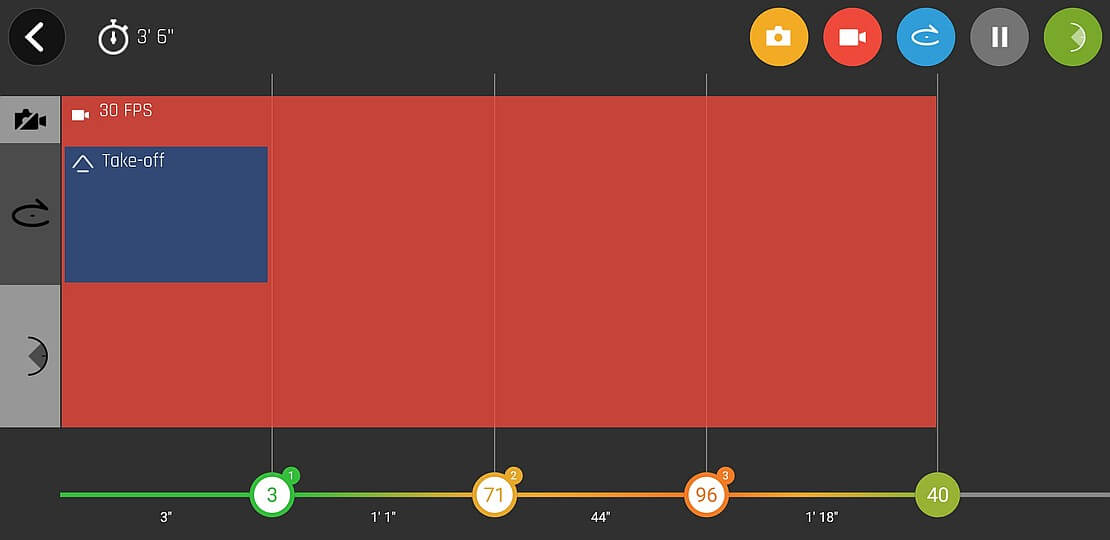
Will man einen interessanten Ort umkreisen, so kann man das "POI-Feature" (POI = point of interest = Sehenswürdigkeit)
nutzen, indem man länger auf ein leeren Kartenstück tippt und die Option [Sehenswürdigkeit] auswählt. Nun werden alle
Wegpunkt farblos, d.h. kein Wegpunkt zeigt zu dieser Sehenswürdigkeit. Auf allen Wegpunkte, die man nun antippt, zeigt
die Anafi automatisch die Kamera zu dieser Sehenswürdigkeit. Man kann auch die Höhe der Sehenswürdigkeit in Metern angeben,
je nachdem, ob die Kamera einen Stein, einen Turm oder eine Baumkrone ansehen soll.
Die 360°-Drehung ist eine langsame Drehung um 360° in der aktuellen Position und Höhe der Drohne, um z.B. einen Rundumblick
zu erstellen.
Ist der gesamte Flug geplant, kann der Flug beginnen. Am besten man lädt den Flightplan nach dem Anschalten der Drohne, startet diese dann wie gehabt und drückt die [Play]-Schaltfläche. Damit beginnt die Drohne sofort ihren eigenständigen Flug.
Durch den ruhigen und stabilen Flug der Anafi bieten sich auch Aufnahmen von Innenräumen an, z.B. Lagerhallen, Burgen, Ruinen,
Keller (natürlich immer mit dem Einverständnis des jeweiligen Eigentümers!)
Interessantes Beispiel: YouTube: Flying into a museum in Paris
Gras und andere natürliche Gegebenheiten des Bodens machen ein Starten/Landen oft unmöglich. Als Lösung
bieten sich entweder ein Starten aus der Hand, der Einsatz eines Lande-Pads oder eben die "Landing Gear Extender",
d.h. Verlängerung der Landefüße.
Landing Gear Extender auf Amazon
Der von Drittanbietern verkaufte Propellerschutz bietet sich an, wenn man öfters in engeren Innenbereichen
fliegen möchte.
Propeller guard auf Amazon
Wenn man über Gewässern (evtl. auch in geringer Höhe) fliegen möchte (gesetzliche Bestimmungen beachten!),
empfiehlt sich ein Schutz, damit im Falle eines unvorhergesehenen Absturzes die Drohne nicht untergeht
bzw. im besten Fall sogar notwassern und damit schwimmen kann. Es gibt einige Anleitungen, in denen Schwimmer
mit kleinen, massiven Styroporkugeln (⌀ 7-8cm) an die Landefüße montiert werden. Damit soll die Schwimmfähigkeit
zumindest vorübergehend gewährleistet werden.
Laut Parrot wird ein Fliegen über Gewässern (d.h. allen spiegelnden Oberflächen) unter 10m nicht empfohlen,
da sonst die Sensorik der Flughöhenkontrolle (Ultraschall) gestört werden kann und damit ein unvorhergesehenes Flugverhalten
nicht auszuschließen ist.
Um die Verschlusszeiten der Kamera besser anpassen zu können, muss bei manchen Lichtverhältnissen die Einstrahlung des Lichts auf die Kamera verringert werden. Dies kann man mit diesen sog. ND-Filter bewerkstelligen. Sie sind quasi eine Sonnenbrille für die Anafi.
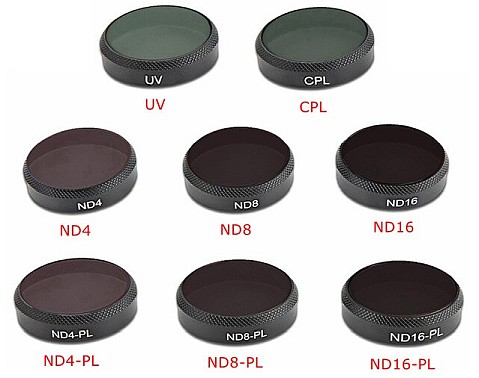
Der Gimbal-Lock ist ein Transportschutz für die recht empfindliche Gimbal-Aufhängung.
Allerdings ist der Gimbal meiner Ansicht in der Transporttasche gesichert genug.
Gimbal-Lock auf Amazon